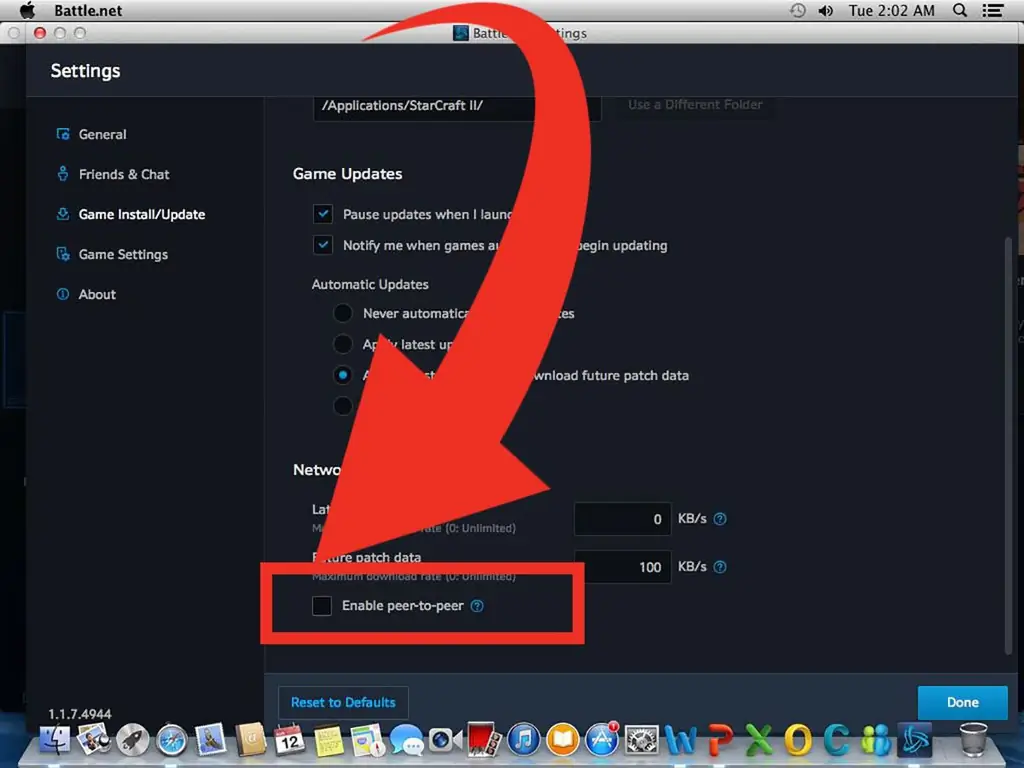Вы когда-нибудь задумывались, как установить Blizzard Games на другой компьютер, Mac? Попытка передать его может разочаровать, но не волнуйтесь. WikiHow вас охватил.
Шаги
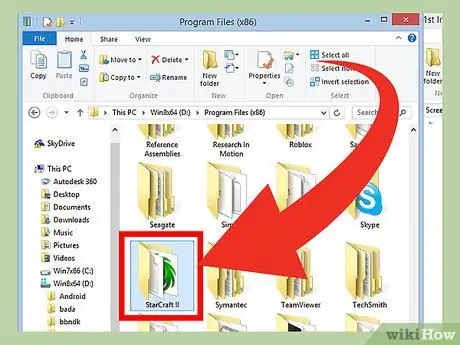
Шаг 1. Найдите ПК или Mac
Найдите ПК Mac с игрой Blizzard, которую вы хотите установить / обновить, и используйте внешний жесткий или флеш-накопитель, чтобы скопировать каждую соответствующую папку с игрой.
- На ПК эти файлы обычно находятся в подкаталоге вашей папки C: / Users / Public / My Documents / или обычной папки C: / Program Files (x86) .
- На Mac эти файлы находятся в папке «Приложения», доступной через Finder.
- Папки помечены как «World of Warcraft», «Starcraft 2» и «Diablo 3».
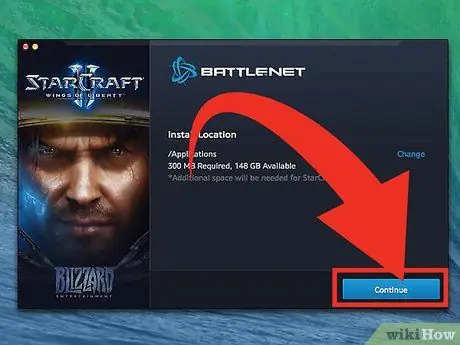
Шаг 2. На любой платформе установите приложение Blizzard Launcher и войдите в систему или просто перейдите к следующему шагу, если вы еще не используете приложение
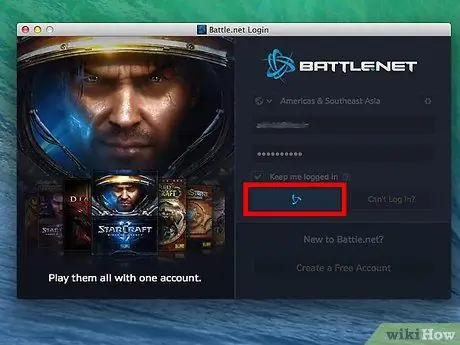
Шаг 3. Войдите в свою учетную запись
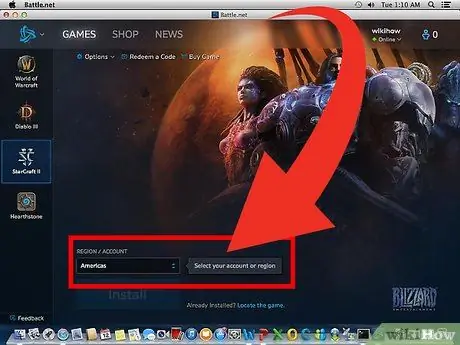
Шаг 4. Установите игры
Перейдите к каждой игре, которую вы хотите установить, и нажмите кнопку установки, чтобы программа запуска создала папки и файлы данных приложений, необходимые для вашей ОС.
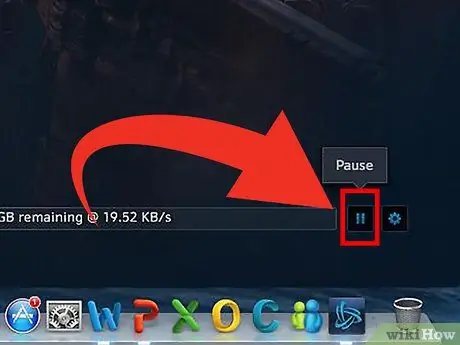
Шаг 5. Остановите установку
Сделайте это, нажав кнопку паузы после того, как он пройдет первый раунд инициализации и, возможно, будет загружено 1-2% данных на всякий случай, возможно, 3-5 минут или около того.
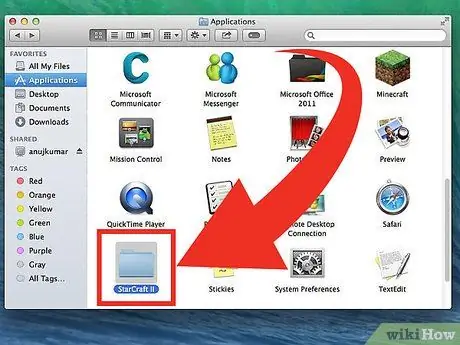
Шаг 6. Просмотрите установленные
После завершения фазы инициализации перейдите в каталог соответствующей папки, в которой установлены игры или где вы хотите их установить, затем скопируйте и вставьте данные, необходимые для каждой игры, чтобы сэкономить много времени в процессе установки.
- Для World of Warcraft перейдите в папку «World of Warcraft» и скопируйте только папку DATA в папку, которую вы создали или расположили на целевом компьютере.
- Для Diablo 3 перейдите в папку «Diablo 3» и скопируйте только папку «Data_D3» в папку, созданную вами или находящуюся на целевом компьютере.
- Для Starcraft 2 зайдите в папку «Starcraft 2» и скопируйте только папки «Campaigns» и «Mods» в папку, которую вы создали или расположили на целевом компьютере.
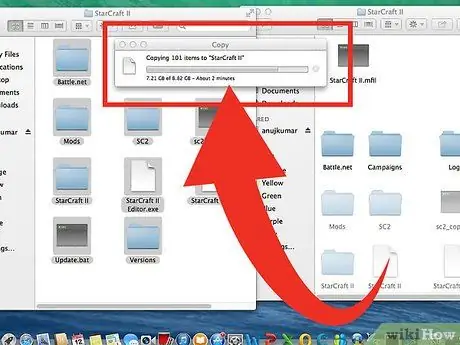
Шаг 7. После завершения передачи копии файла запустите каждую игру, используя соответствующие средства запуска
-
Если у вас есть битва, приложение для запуска сети установлено, используйте раскрывающееся меню «Параметры» под названием игры и выберите параметр «Сканировать и восстановить».
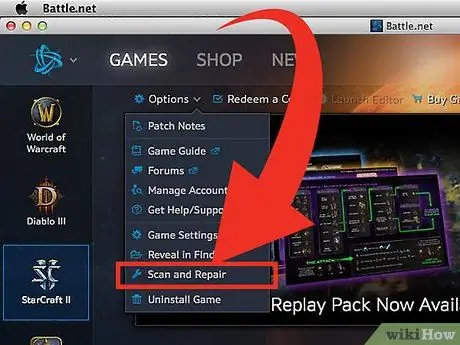
Перенос игр Blizzard с Windows на Mac или наоборот Шаг 4, пункт 1
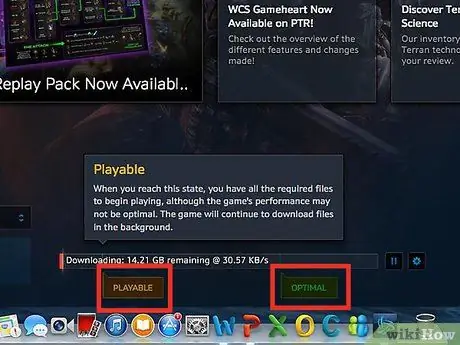
Шаг 8. Найдите минимальную игру
После этого будет происходить только минимальная загрузка файла, которая происходит с каждой игрой, и вы должны быть готовы играть значительно быстрее, чем загружать каждую игру по отдельности (размер файла варьируется, но ожидайте 15-25 ГБ, если вам нужно было загружать их заново с Серверы Blizzard).
-
Если вы перейдете к настройкам загрузчика или на страницу настроек установки игры-лаунчера Blizzard и снимите флажок для одноранговой сети, оставшаяся загрузка должна выполняться намного быстрее.
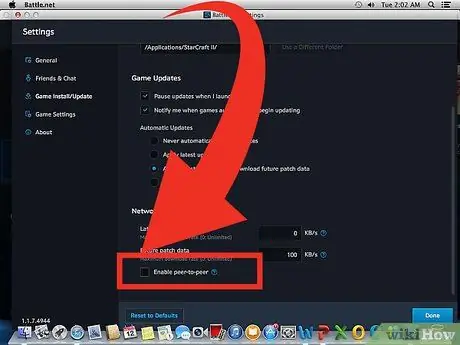
Перенос игр Blizzard с Windows на Mac или наоборот Шаг 5, пункт 1